Kako šifrirati stranice i ključne riječi na vašem Macu (09.15.25)
Privatnost i sigurnost podataka među najvećim su pitanjima ICT-a (informacijske i komunikacijske tehnologije) ovih dana. S toliko puno hakera željnih da se dokopaju vaših podataka i putem zaštićenih i preko nesigurnih veza, nikada ne možete biti previše oprezni s podacima koje čuvate na računalu. Nadalje, neki zakoni kažu da je vaša evidencija ljudi i tvrtki na vašem pogonu vaša odgovornost osigurati ove podatke šifriranjem podataka. Srećom, šifriranje podataka na Macu nije tako teško kao što bi se činilo. Evo dva najjednostavnija načina šifriranja na Macu.
Što je šifriranje podatakaPrije nego što uđemo u metode šifriranja Mac, prvo razgovarajmo o tome što je šifriranje. Šifriranje je postupak u kojem vaše računalo uzima pohranjene podatke i miješa ih, slično slagalici. Jednom kada su podaci šifrirani, jedini način da se te informacije pročitaju je dešifriranje. Ali da bi to učinilo, računalo će zatražiti lozinku koju ćete morati unijeti prije šifriranja podataka.
Dva načina šifriranja datoteke na MacuApple ozbiljno shvaća privatnost i sigurnost podataka, što je zašto su postavili nekoliko jednostavnih načina šifriranja podataka na Macu. To su:
- FileVault
- Po šifriranju datoteke
najjednostavniji način da osigurate da su sve vaše datoteke zaštićene je šifriranje svega na vašem Macu. Da biste to učinili, morat ćete:
- otvoriti Postavke sustava .
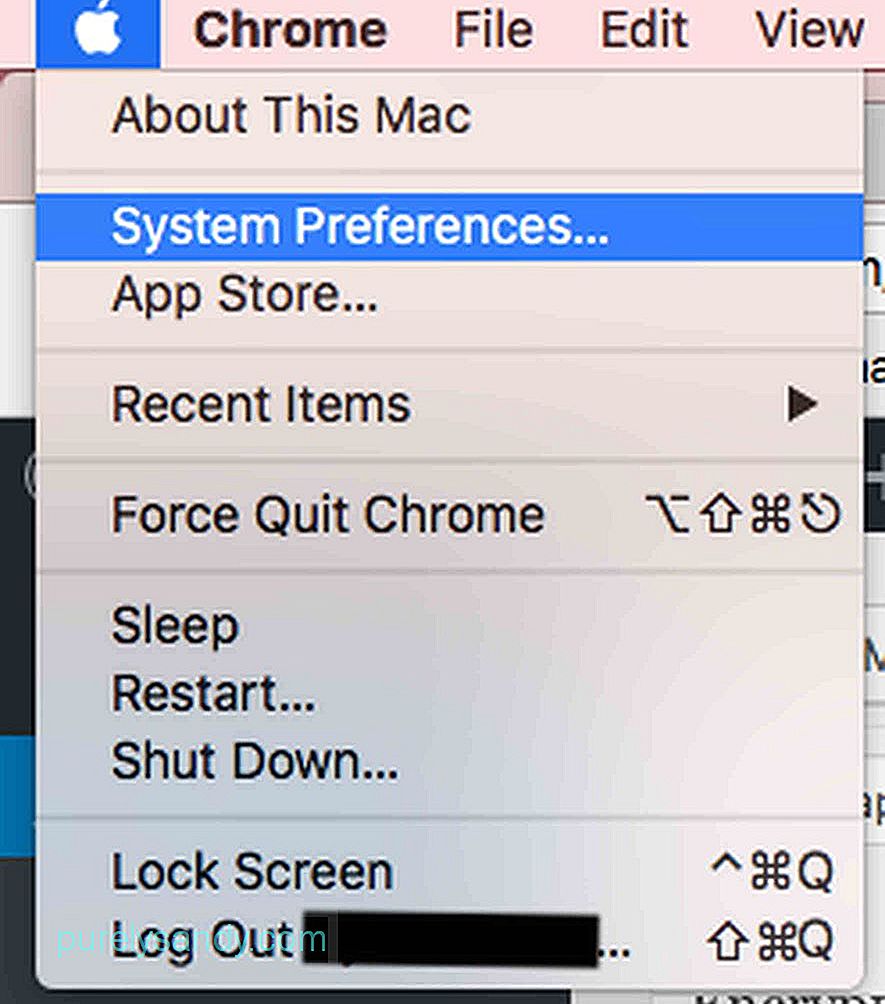
- Idite na Sigurnost i pojačalo; Privatnost .
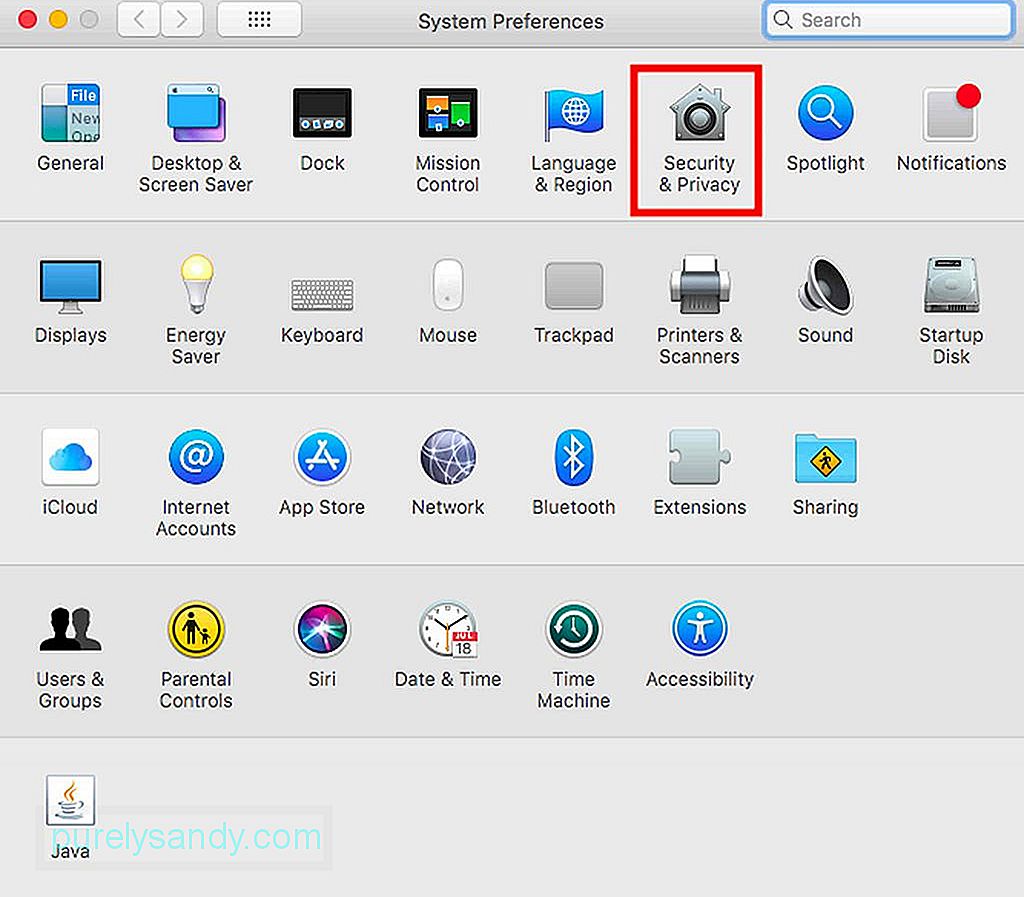
- Kliknite karticu FileVault .
- Kliknite Uključi FileVault .
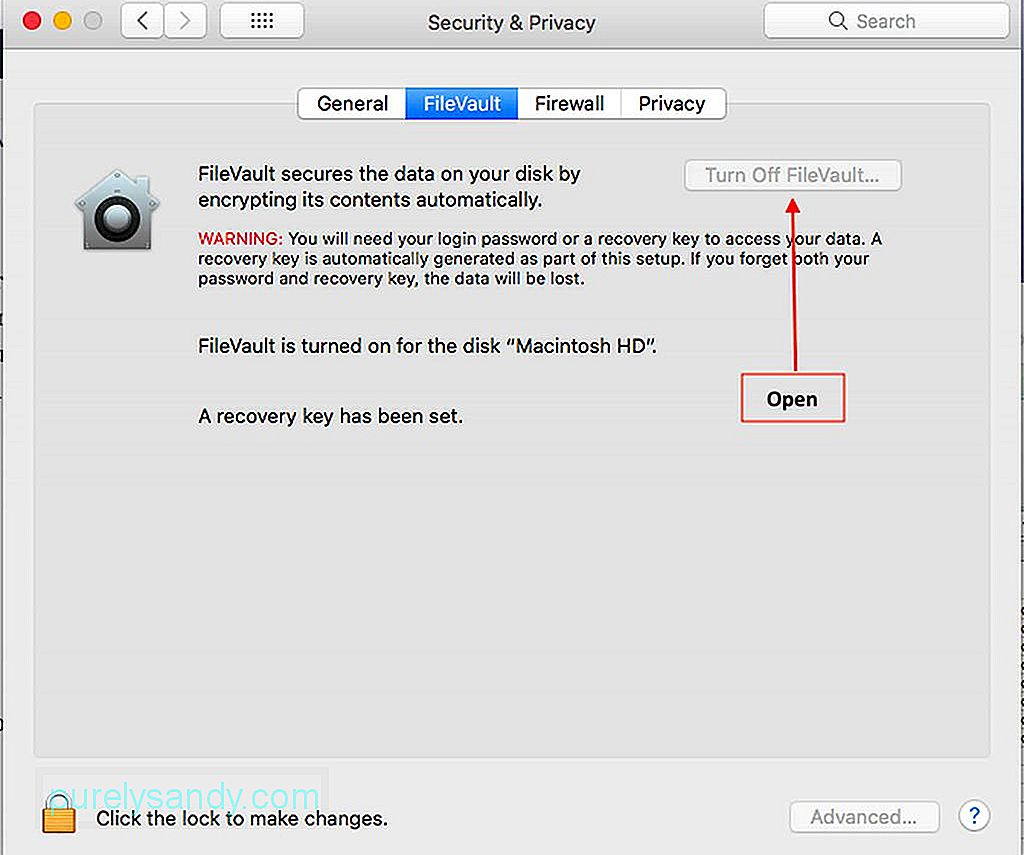
Jedini način za dešifriranje podataka ako je FileVault uključen je unos korisničke lozinke kada želite pristupiti bilo kojoj vrsti datoteke. Međutim, možda nećete htjeti šifrirati sve podatke na svojem pogonu. Ako je to slučaj, također možete uključiti šifriranje samo za datoteke koje odaberete. Slijedite ove korake:
- Otvorite datoteku za šifriranje.
- Kliknite Datoteka .
- Pomaknite se i kliknite Postavi lozinku .
- Nakon klika na Postavi lozinku pojavit će se mali okvir u kojem se traži da unesete lozinku za datoteku. Upišite odabranu lozinku, potvrdite je, a zatim unesite savjet o zaporci, što nije obavezno. Savjet za lozinku pomoći će u slučaju da zaboravite na nju. Imajte na umu da ako zaboravite lozinku, više nećete moći otvoriti datoteku i izgubiti podatke. Ako je potrebno, zapišite lozinku i čuvajte je na sigurnom mjestu.
Zaštita datoteka lozinkom izvrstan je način da je zaštitite. Međutim, također ćete trebati osigurati da je vaš Mac cijelo vrijeme u top-top stanju, inače možete čak i izgubiti važne podatke u slučaju pada uređaja. Outbyte MacRepair može vam pomoći optimizirati Mac kako bi smanjio šanse za gubitak podataka zbog loših performansi uređaja.
Youtube video: Kako šifrirati stranice i ključne riječi na vašem Macu
09, 2025

